一、创建与设置尺寸标注样式
1、尺寸标注样式
尺寸标注四要素:尺寸界线、尺寸线、尺寸起止符号(箭头)、尺寸数字
2、标注样式管理器
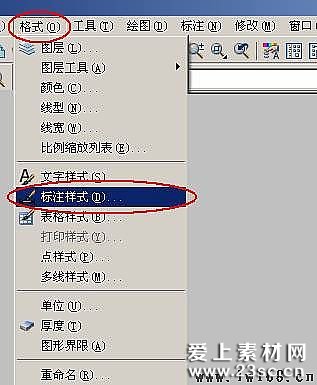
(1)新建尺寸标注样式


选“继续”:
(2)将某标注样式“置为当前”

(3)设置尺寸标注样式

二、标注尺寸的方法
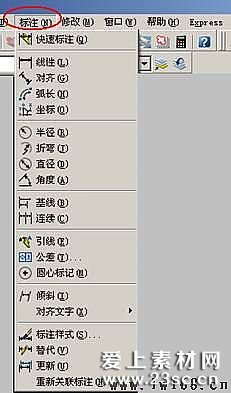
1、“线性”标注和“对齐”标注命令
【例1】给图形标注尺寸

未标注前:

步骤:(1),打开“格式”—>“标注样式”à“标注样式管理器”

(2), 启用“线性”标注命令,用鼠标单击“轮廓线”的两个端点,


然后,输入控制距离:8,再按Enter。

(3)重复“线性”标注命令,完成全部水平和垂直尺寸标注
